أضف الوضع الآمن إلى قائمة التمهيد في Windows 10 و Windows 8
مع Windows 8 ، أجرت Microsoft تغييرات على تجربة التمهيد. ال محمل الإقلاع البسيط المستند إلى النص مخفي الآن افتراضيًا ومكانه ، هناك واجهة مستخدم رسومية تعمل باللمس مع رموز ونصوص. يحتوي Windows 10 على هذا أيضًا. على الرغم من أنها أكثر ثراءً من الناحية الوظيفية ، إلا أن واجهة المستخدم مرهقة للغاية للتنقل وتتطلب تحميل العديد من مكونات نظام التشغيل قبل أن ترى قائمة التمهيد GUI. بالمقارنة ، كان محمل التمهيد الكلاسيكي في Windows 7 سريعًا للغاية وقدم لك جميع الخيارات المتعلقة باستكشاف الأخطاء وإصلاحها وبدء التشغيل على شاشة واحدة. على سبيل المثال ، إذا كنت بحاجة إلى التمهيد في الوضع الآمن لنظام التشغيل Windows ، فيجب عليك تحميل واجهة مستخدم التمهيد الرسومية هذه أولاً ثم اختيار الوضع الآمن. سنرى اليوم كيفية إضافة خيار الوضع الآمن مباشرة إلى محمل الإقلاع الجديد على الشاشة حيث تحصل على خيارات نظام التشغيل.
الإعلانات
كل ما نحتاج إلى القيام به هو استنساخ خيارات تمهيد نظام التشغيل الحالية وتعديلها لبدء نظام التشغيل في الوضع الآمن. هذا من السهل جدا القيام به. سنستخدم فقط أداة bcdedit المضمنة.
- افتح ملف موجه أوامر مرتفع.
- اكتب الأمر التالي:
bcdedit / نسخ {current} / d "Windows 10 Safe Mode"سوف ينتج الناتج التالي:
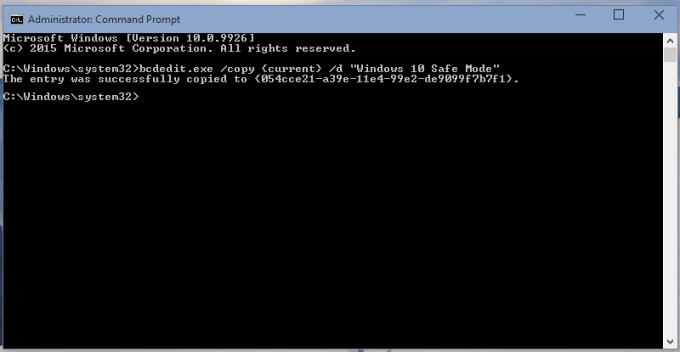
يقوم هذا الأمر باستنساخ خيارات تمهيد نظام التشغيل الحالية إلى إدخال تمهيد جديد يسمى "Windows 10 Safe Mode". - في إخراج bcdedit ، لاحظ قيمة {الدليل}. انسخه والصقه في الأمر التالي:
bcdedit / تعيين {الدليل} الحد الأدنى من التمهيد الآمناستبدل الموجه الإرشادي بقيمة الموجهات الإرشادية الفعلية الخاصة بك ، على سبيل المثال:

- إذا كنت ترغب في إضافة الوضع الآمن مع دعم الشبكة ، فقم بنسخ خيارات تمهيد نظام التشغيل الحالية مرة أخرى:
bcdedit / copy {current} / d "Windows 10 Safe Mode with Networking Support"سينتج أيضًا دليل توجيهي جديد في الإخراج.
الآن قم بتعديله على النحو التالي ، استخدم دليل دعم الشبكة بدلاً من الجزء {GUID}:bcdedit / تعيين شبكة {GUID} safeboot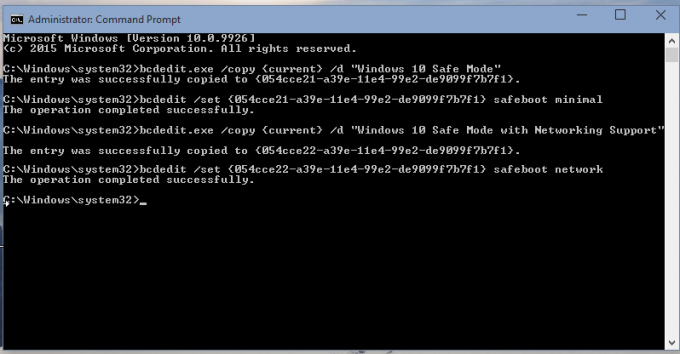
- إذا كنت بحاجة إلى إضافة عنصر "الوضع الآمن (موجه الأوامر)" ، فقم بتشغيل الأوامر التالية:
- قم بعمل سجل إقلاع جديد مرة أخرى:bcdedit / copy {current} / d "Windows 10 Safe Mode (موجه الأوامر)"لاحظ قيمة {الدليل} في الإخراج.
- قم بتعديله للتشغيل في الوضع الآمن باستخدام المعرف الفريد العمومي أعلاه:bcdedit / تعيين {الدليل} الحد الأدنى من التمهيد الآمن- أخيرًا ، اجعله يستخدم موجه الأوامر بدلاً من Explorer shell:
bcdedit / set {GUID} safebootalternateshell نعم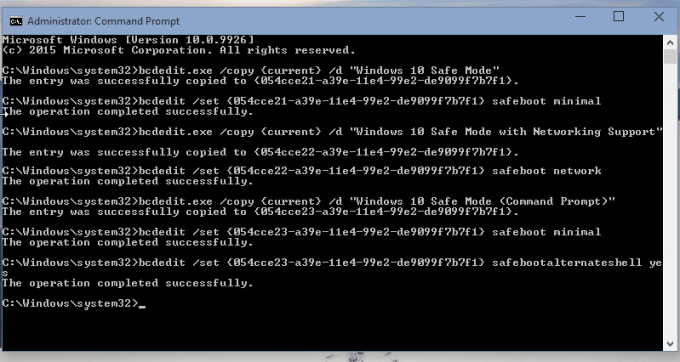
أعد تشغيل الكمبيوتر الآن واختبر الخيارات الجديدة المتاحة في قائمة التمهيد:
هذا كل شيء.
